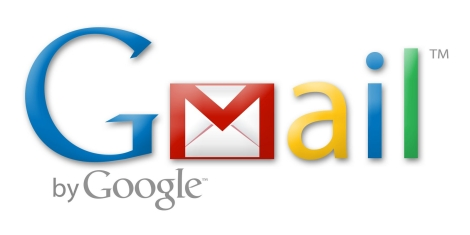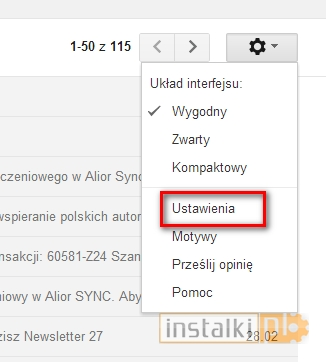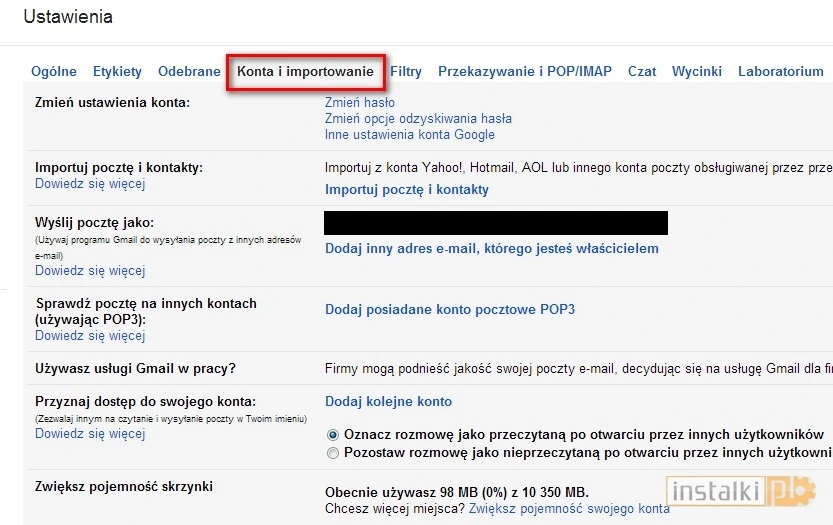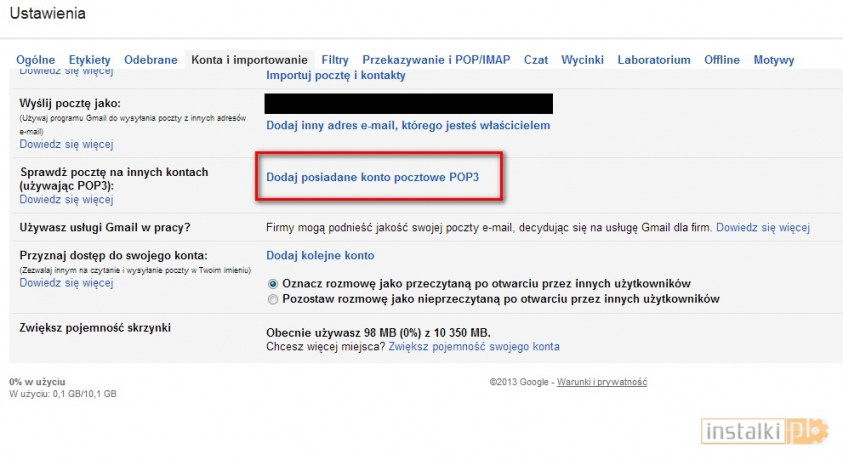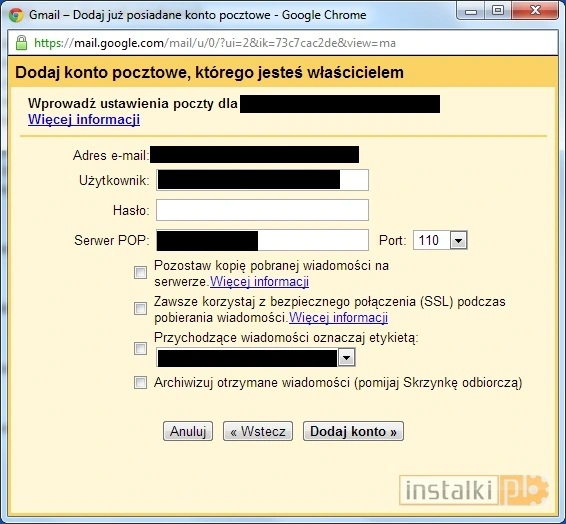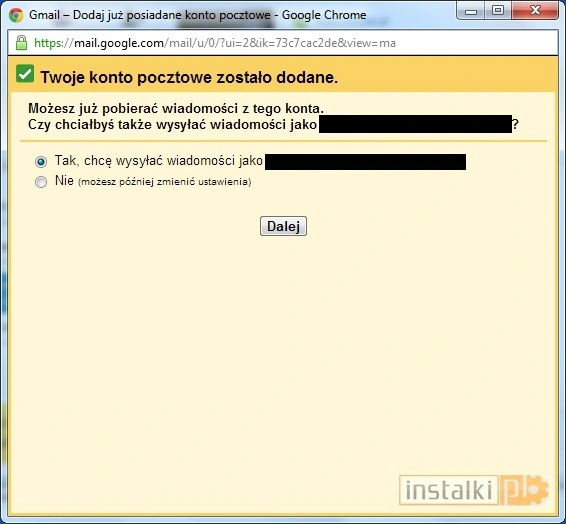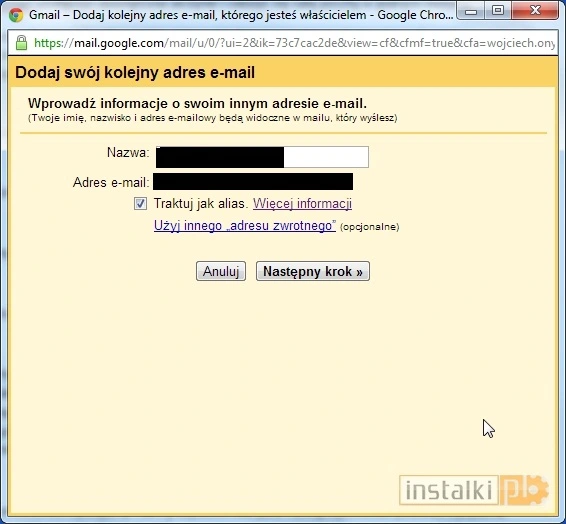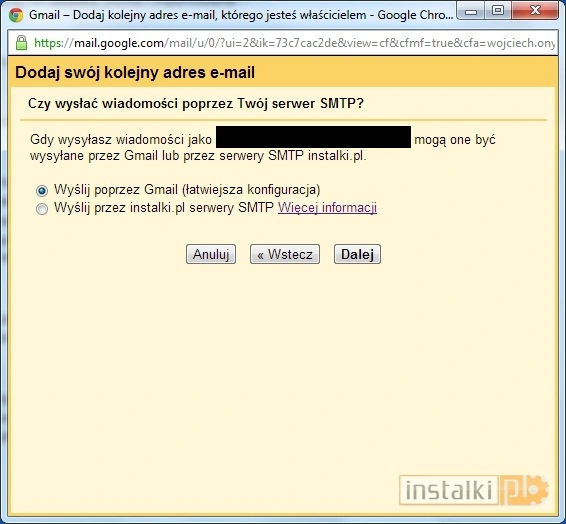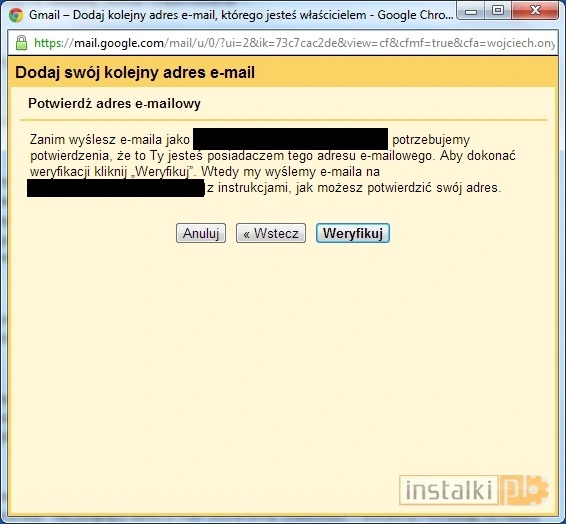Następnie z rozwijanej listy wybieramy „Ustawienia”.
Przechodzimy na zakładkę „Konta i importowanie”.
Wybieramy opcję „Dodaj posiadane konto pocztowe POP3”.
Wpisujemy adres konta, które mamy zamiar podpiąć i przechodzimy dalej.
W następnym okienku wpisujemy opcje konfiguracyjne, które zostały nam dostarczone wraz z kontem mailowym. Jeżeli chcemy, aby wiadomości pozostawały również na oryginalnym serwerze, zaznaczamy opcję „Pozostaw kopię pobranej wiadomości na serwerze”. Po wpisaniu wszystkich wymaganych danych wciskamy przycisk „Utwórz konto”.
Program zapyta nas, czy chcemy również posiadać możliwość wysyłania wiadomości z konta Gmail. Zaznaczamy tak i przechodzimy dalej.
W kolejnym okienku wpisujemy nazwę użytkownika, jaka ma się wyświetlać podczas wysyłania wiadomości i klikamy „Następny krok”.
Zostaniemy zapytani o serwer SMTP. Gmail oferuje możliwość korzystania z wbudowanego serwera, który nie wymaga konfiguracji. Dla większości użytkowników jest to wystarczająca opcja. Zaznaczamy opcję „Wyślij przez Gmail” i przechodzimy dalej.
Gmail wymaga weryfikacji adresu, który właśnie przypięliśmy do konta. W tym celu klikamy opcję „Weryfikuj”. Na podpięty adres e-mail dostaniemy wiadomość z dokładną instrukcją, co należy zrobić.
Po kliknięciu w link potwierdzający, nasze konto pocztowe będzie gotowe do użycia w usłudze Gmail.